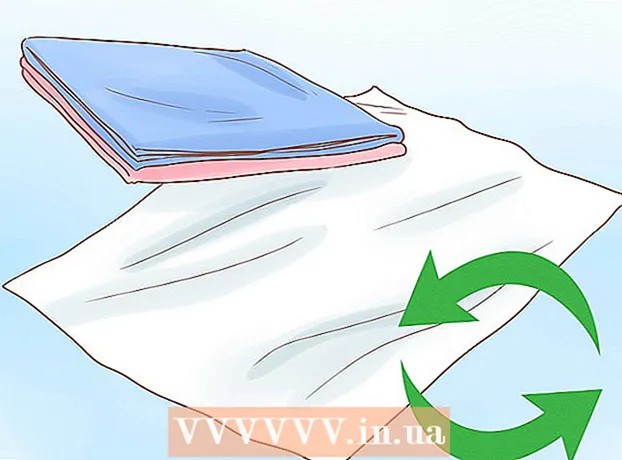Συγγραφέας:
Carl Weaver
Ημερομηνία Δημιουργίας:
26 Φεβρουάριος 2021
Ημερομηνία Ενημέρωσης:
1 Ιούλιος 2024
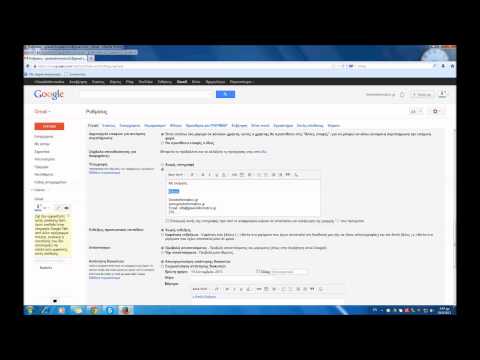
Περιεχόμενο
- Βήματα
- Μέθοδος 1 από 2: Πώς να δημιουργήσετε έναν νέο λογαριασμό Minecraft
- Μέθοδος 2 από 2: Πώς να μετακινήσετε τον λογαριασμό Minecraft στον λογαριασμό Mojang
- Συμβουλές
- Προειδοποιήσεις
Αυτό το άρθρο θα σας δείξει πώς να δημιουργήσετε έναν νέο λογαριασμό Mojang που είναι παρόμοιος με τον λογαριασμό σας Minecraft και πώς να μετατρέψετε έναν παλιό ανενεργό λογαριασμό Minecraft σε ενεργό λογαριασμό Mojang.
Βήματα
Μέθοδος 1 από 2: Πώς να δημιουργήσετε έναν νέο λογαριασμό Minecraft
 1 Ανοίξτε τον ιστότοπο του Minecraft. Μεταβείτε στον ιστότοπο https://minecraft.net/ru-ru/ σε ένα πρόγραμμα περιήγησης ιστού.
1 Ανοίξτε τον ιστότοπο του Minecraft. Μεταβείτε στον ιστότοπο https://minecraft.net/ru-ru/ σε ένα πρόγραμμα περιήγησης ιστού.  2 Κάντε κλικ στο είσοδος. Αυτό το κουμπί βρίσκεται στην επάνω δεξιά γωνία της σελίδας του Minecraft.
2 Κάντε κλικ στο είσοδος. Αυτό το κουμπί βρίσκεται στην επάνω δεξιά γωνία της σελίδας του Minecraft.  3 Κάντε κλικ στο σύνδεσμο Εγγραφείτε εδώ. Θα βρείτε αυτόν τον σύνδεσμο στο κάτω μέρος της σελίδας δίπλα στο "Δεν έχετε λογαριασμό;". Θα ανοίξει η σελίδα δημιουργίας λογαριασμού.
3 Κάντε κλικ στο σύνδεσμο Εγγραφείτε εδώ. Θα βρείτε αυτόν τον σύνδεσμο στο κάτω μέρος της σελίδας δίπλα στο "Δεν έχετε λογαριασμό;". Θα ανοίξει η σελίδα δημιουργίας λογαριασμού.  4 Εισαγάγετε τα διαπιστευτήριά σας. Συμπληρώστε τα παρακάτω πεδία:
4 Εισαγάγετε τα διαπιστευτήριά σας. Συμπληρώστε τα παρακάτω πεδία: - ΗΛΕΚΤΡΟΝΙΚΗ ΔΙΕΥΘΥΝΣΗ... Εισαγάγετε τη διεύθυνση ηλεκτρονικού ταχυδρομείου που θα χρησιμοποιηθεί για τον λογαριασμό σας Mojang.
- Επανάληψη email... Εισαγάγετε ξανά τη διεύθυνση email σας.
- Κωδικός πρόσβασης... Εισαγάγετε τον κωδικό πρόσβασης που θα χρησιμοποιηθεί για να συνδεθείτε στον λογαριασμό σας Mojang.
- Επαναλάβετε τον κωδικό πρόσβασης... Εισαγάγετε ξανά τον κωδικό πρόσβασης.
- Ημερομηνια γεννησης... Εισαγάγετε την ημέρα, τον μήνα και το έτος γέννησής σας.
 5 Κάντε κλικ στο Δημιουργία λογαριασμού. Αυτό το κουμπί βρίσκεται στο κάτω μέρος της σελίδας. Θα ανοίξει ένα παράθυρο στο οποίο πρέπει να επιβεβαιώσετε ότι δεν είστε bot.
5 Κάντε κλικ στο Δημιουργία λογαριασμού. Αυτό το κουμπί βρίσκεται στο κάτω μέρος της σελίδας. Θα ανοίξει ένα παράθυρο στο οποίο πρέπει να επιβεβαιώσετε ότι δεν είστε bot.  6 Επιβεβαιώστε ότι δεν είστε bot. Επιλέξτε όλες τις εικόνες που πληρούν ορισμένα κριτήρια και, στη συνέχεια, κάντε κλικ στην επιλογή Υποβολή.
6 Επιβεβαιώστε ότι δεν είστε bot. Επιλέξτε όλες τις εικόνες που πληρούν ορισμένα κριτήρια και, στη συνέχεια, κάντε κλικ στην επιλογή Υποβολή. - Or απλά εισαγάγετε τη φράση που εμφανίζεται στην οθόνη.
 7 Πάρτε τον κωδικό από το Mojang. Για να ολοκληρώσετε τη διαδικασία δημιουργίας λογαριασμού, εισαγάγετε τον κωδικό τεσσάρων χαρακτήρων που θα στείλει ο Mojang στη διεύθυνση email σας.
7 Πάρτε τον κωδικό από το Mojang. Για να ολοκληρώσετε τη διαδικασία δημιουργίας λογαριασμού, εισαγάγετε τον κωδικό τεσσάρων χαρακτήρων που θα στείλει ο Mojang στη διεύθυνση email σας. - Ανοίξτε το γραμματοκιβώτιό σας.
- Ανοίξτε ένα μήνυμα ηλεκτρονικού ταχυδρομείου από το Mojang με τη θεματική γραμμή "Επαλήθευση email Mojang".
- Βρείτε τον κώδικα τεσσάρων χαρακτήρων στο σώμα του μηνύματος ηλεκτρονικού ταχυδρομείου. Θα εμφανιστεί επίσης μετά τη λέξη "επαλήθευση" ή "αλληλογραφία" στη γραμμή θέματος.
 8 Εισαγάγετε έναν κωδικό. Εισαγάγετε τον κωδικό τεσσάρων χαρακτήρων στη γραμμή στο κάτω μέρος της οθόνης.
8 Εισαγάγετε έναν κωδικό. Εισαγάγετε τον κωδικό τεσσάρων χαρακτήρων στη γραμμή στο κάτω μέρος της οθόνης.  9 Κάντε κλικ στο Επιβεβαιώνω. Αυτό το κουμπί βρίσκεται στο κάτω μέρος της οθόνης.Αυτό θα δημιουργήσει έναν λογαριασμό και θα μεταβεί στη σελίδα του καταστήματος Minecraft. Τώρα μπορείτε να ψωνίσετε ή απλώς να κλείσετε αυτήν τη σελίδα - με κάθε τρόπο, έχει ήδη δημιουργηθεί ένας λογαριασμός.
9 Κάντε κλικ στο Επιβεβαιώνω. Αυτό το κουμπί βρίσκεται στο κάτω μέρος της οθόνης.Αυτό θα δημιουργήσει έναν λογαριασμό και θα μεταβεί στη σελίδα του καταστήματος Minecraft. Τώρα μπορείτε να ψωνίσετε ή απλώς να κλείσετε αυτήν τη σελίδα - με κάθε τρόπο, έχει ήδη δημιουργηθεί ένας λογαριασμός.
Μέθοδος 2 από 2: Πώς να μετακινήσετε τον λογαριασμό Minecraft στον λογαριασμό Mojang
 1 Ανοίξτε τη σελίδα μεταφοράς λογαριασμού Mojang. Ανοίξτε τη σελίδα https://account.mojang.com/migrate σε ένα πρόγραμμα περιήγησης ιστού. Εάν διαθέτετε έναν παλιό λογαριασμό Minecraft Premium, μπορείτε να τον μετακινήσετε σε έναν λογαριασμό Mojang που είναι καλύτερα προστατευμένος. επίσης αν μετακινηθεί, το Minecraft θα προστεθεί στη βιβλιοθήκη παιχνιδιών Mojang.
1 Ανοίξτε τη σελίδα μεταφοράς λογαριασμού Mojang. Ανοίξτε τη σελίδα https://account.mojang.com/migrate σε ένα πρόγραμμα περιήγησης ιστού. Εάν διαθέτετε έναν παλιό λογαριασμό Minecraft Premium, μπορείτε να τον μετακινήσετε σε έναν λογαριασμό Mojang που είναι καλύτερα προστατευμένος. επίσης αν μετακινηθεί, το Minecraft θα προστεθεί στη βιβλιοθήκη παιχνιδιών Mojang.  2 Εισαγάγετε τα διαπιστευτήριά σας. Δηλαδή, πρέπει να εισαγάγετε τα στοιχεία του παλιού σας λογαριασμού Minecraft Premium. Συμπληρώστε τα παρακάτω πεδία:
2 Εισαγάγετε τα διαπιστευτήριά σας. Δηλαδή, πρέπει να εισαγάγετε τα στοιχεία του παλιού σας λογαριασμού Minecraft Premium. Συμπληρώστε τα παρακάτω πεδία: - ΗΛΕΚΤΡΟΝΙΚΗ ΔΙΕΥΘΥΝΣΗ (Διεύθυνση ηλεκτρονικού ταχυδρομείου). Εισαγάγετε τη διεύθυνση ηλεκτρονικού ταχυδρομείου του λογαριασμού σας Minecraft Premium.
- Όνομα χρήστη (Όνομα χρήστη). Εισαγάγετε το όνομα χρήστη του λογαριασμού σας Minecraft Premium.
- Κωδικός πρόσβασης (Κωδικός πρόσβασης). Εισαγάγετε τον κωδικό πρόσβασης του λογαριασμού σας Minecraft Premium.
 3 Εισαγάγετε τα στοιχεία για τον νέο λογαριασμό. Δηλαδή, πρέπει να εισαγάγετε πληροφορίες για να δημιουργήσετε έναν νέο λογαριασμό Mojang. Συμπληρώστε τα παρακάτω πεδία:
3 Εισαγάγετε τα στοιχεία για τον νέο λογαριασμό. Δηλαδή, πρέπει να εισαγάγετε πληροφορίες για να δημιουργήσετε έναν νέο λογαριασμό Mojang. Συμπληρώστε τα παρακάτω πεδία: - ΗΛΕΚΤΡΟΝΙΚΗ ΔΙΕΥΘΥΝΣΗ (Διεύθυνση ηλεκτρονικού ταχυδρομείου). Εισάγετε τη διευθύνση του ηλεκτρονικού ταχυδρομείου σας.
- Επαναποστολή ηλεκτρονικού μηνύματος (Επαναλάβετε τη διεύθυνση email). Εισαγάγετε ξανά τη διεύθυνση email σας.
- Ημερομηνια γεννησης (Ημερομηνια γεννησης). Εισαγάγετε την ημέρα, τον μήνα και το έτος γέννησής σας.
 4 Επιλέξτε το πλαίσιο ελέγχου "Αποδέχομαι". Αυτή η επιλογή βρίσκεται κάτω από τη γραμμή "Ημερομηνία γέννησης". Αυτό θα συμφωνήσει με τους όρους χρήσης του Mojang.
4 Επιλέξτε το πλαίσιο ελέγχου "Αποδέχομαι". Αυτή η επιλογή βρίσκεται κάτω από τη γραμμή "Ημερομηνία γέννησης". Αυτό θα συμφωνήσει με τους όρους χρήσης του Mojang.  5 Κάντε κλικ στο Μετεγκατάσταση λογαριασμού (Μετακίνηση λογαριασμού). Αυτό το κουμπί βρίσκεται στο κάτω μέρος της σελίδας. Θα ανοίξει η σελίδα επαλήθευσης email.
5 Κάντε κλικ στο Μετεγκατάσταση λογαριασμού (Μετακίνηση λογαριασμού). Αυτό το κουμπί βρίσκεται στο κάτω μέρος της σελίδας. Θα ανοίξει η σελίδα επαλήθευσης email.  6 Πάρτε τον κωδικό από το Mojang. Για να ολοκληρώσετε τη διαδικασία δημιουργίας λογαριασμού, εισαγάγετε τον κωδικό τεσσάρων χαρακτήρων που θα στείλει ο Mojang στη διεύθυνση email σας.
6 Πάρτε τον κωδικό από το Mojang. Για να ολοκληρώσετε τη διαδικασία δημιουργίας λογαριασμού, εισαγάγετε τον κωδικό τεσσάρων χαρακτήρων που θα στείλει ο Mojang στη διεύθυνση email σας. - Ανοίξτε το γραμματοκιβώτιό σας.
- Ανοίξτε ένα μήνυμα ηλεκτρονικού ταχυδρομείου από το Mojang με τη θεματική γραμμή "Επαλήθευση email Mojang".
- Βρείτε τον κώδικα τεσσάρων χαρακτήρων στο σώμα του μηνύματος ηλεκτρονικού ταχυδρομείου. Θα εμφανιστεί επίσης μετά τη λέξη "επαλήθευση" ή "αλληλογραφία" στη γραμμή θέματος.
 7 Εισαγάγετε έναν κωδικό. Εισαγάγετε τον κωδικό τεσσάρων χαρακτήρων στη γραμμή στο κάτω μέρος της οθόνης.
7 Εισαγάγετε έναν κωδικό. Εισαγάγετε τον κωδικό τεσσάρων χαρακτήρων στη γραμμή στο κάτω μέρος της οθόνης.  8 Κάντε κλικ στο Επαληθεύω (Επιβεβαιώνω). Αυτό το κουμπί βρίσκεται στο κάτω μέρος της οθόνης. Αυτό θα μεταφέρει τον λογαριασμό σας στο Minecraft στον λογαριασμό σας Mojang.
8 Κάντε κλικ στο Επαληθεύω (Επιβεβαιώνω). Αυτό το κουμπί βρίσκεται στο κάτω μέρος της οθόνης. Αυτό θα μεταφέρει τον λογαριασμό σας στο Minecraft στον λογαριασμό σας Mojang.
Συμβουλές
- Εισαγάγετε μια διεύθυνση ηλεκτρονικού ταχυδρομείου που δεν χρησιμοποιείτε πολύ συχνά, αλλά στην οποία έχετε πρόσβαση.
Προειδοποιήσεις
- Το Mojang θα απαιτήσει από εσάς να συνδεθείτε στον πελάτη Minecraft και να μεταβείτε στον ιστότοπο της εταιρείας. Μην παρέχετε το όνομα χρήστη και τον κωδικό πρόσβασής σας για άλλους σκοπούς, ακόμη και αν το μήνυμα ηλεκτρονικού ταχυδρομείου προήλθε από το Mojang.